Czym jest personalizacja i treści dynamiczne?
Co to są strony potwierdzające?
Skuteczny email marketing to nie tylko ciekawe i ładne kampanie, ale całokształt komunikacji z odbiorcą. M.in. strony z informacją zwrotną, które odbiorcaOdbiorcaOsoba, która wyraźnie poprosi o dołączenie do listy odbiorców, np. przez wypełnienie formularza zapisu do newslettera i wyrazi zgodę na otrzymywanie wiadomości. widzi po zapisie do Twojego newslettera czy choćby po podaniu błędnego adresu mailowego przy zapisie na newsletter.
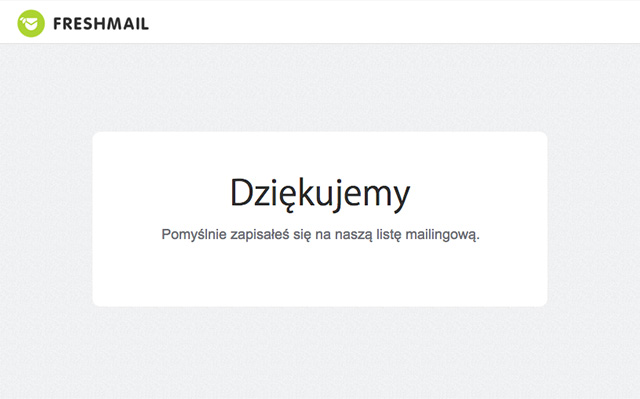
Dwa sposoby edycji stron potwierdzających
W ramach komunikacji z odbiorcą możesz wybrać dwie drogi:
- Domyślne strony potwierdzające na bazie dostępnego we FreshMail szablonu
- Własne strony potwierdzające (na serwerach zewnętrznych)

Sposób 1 - domyślne strony potwierdzające
Pierwsza to korzystanie z wiadomości generowanych automatycznie przez FreshMail. Twój odbiorca zostanie dokładnie poinformowany o skutkach kliknięcia w dany link za pomocą standardowej w treści i wyglądzie wiadomości.
Jeżeli jednak chcesz, aby takie komunikaty miały inną kolorystykę lub oznaczone były logo Twojej firmy, oczywiście możesz je edytować. Wchodząc w konkretną listę odbiorcówLista odbiorcówBaza danych zawierająca adresy email odbiorców, którzy wyrazili zgodę na przesyłanie przez dysponującego listą wiadomości komercyjnych. na Twoim koncie, po lewej stronie znajdziesz sekcję “Zapis na newsletter”. Gdy ją rozwiniesz, kliknij w zakładkę “Strony potwierdzające”.
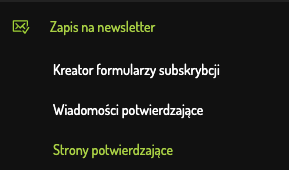
Jeżeli nie zmieniałeś wcześniej ustawień tych opcji, na Twoim koncie aktywne będą “Domyślne strony”. Za pomocą tego właśnie narzędzia możesz nieco zmienić wygląd automatycznych komunikatów, dodając do nich swoje logo lub zmieniając ich tło. Niżej możesz zobaczyć jakie treści posiadają wszystkie komunikaty.
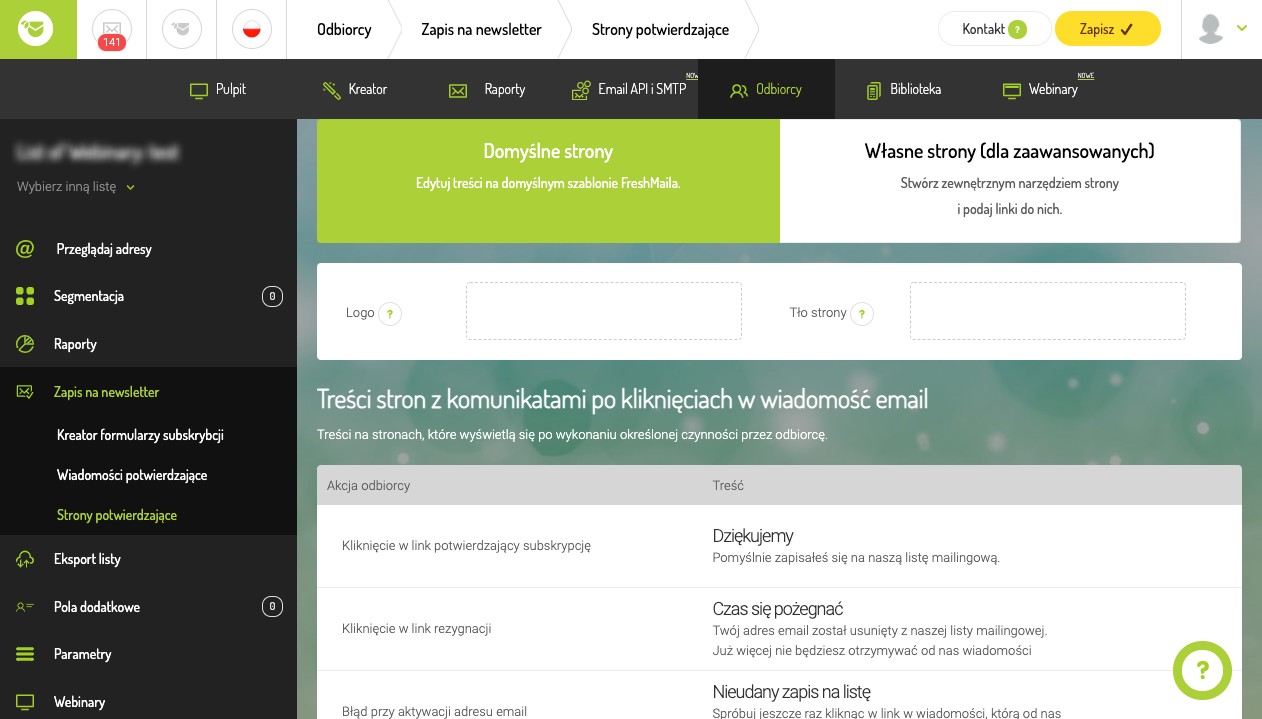
Jeżeli używasz domyślnych komunikatów, możesz zmieniać ich treść w ograniczonym zakresie.
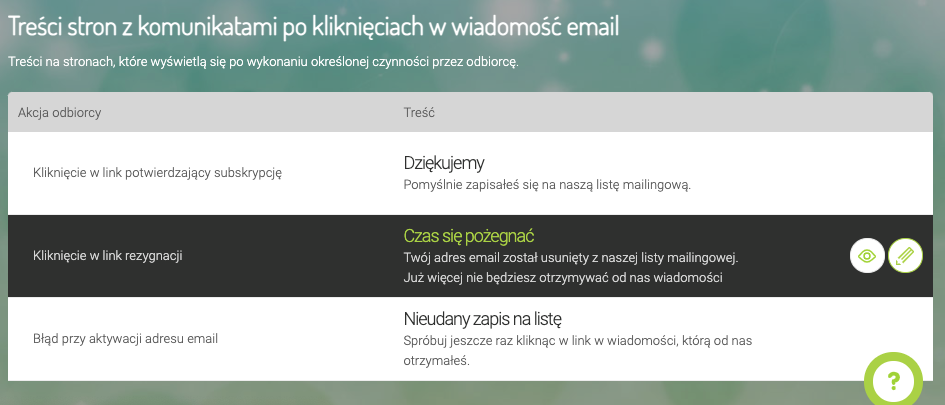
Edycji możesz poddać zarówno nagłówek, treść, jak i tekst na buttonie oraz, jak w przykładzie poniżej, powody rezygnacji. Po zapisaniu zmian możesz podejrzeć, jak Twój komunikat wyświetla się użytkownikom.
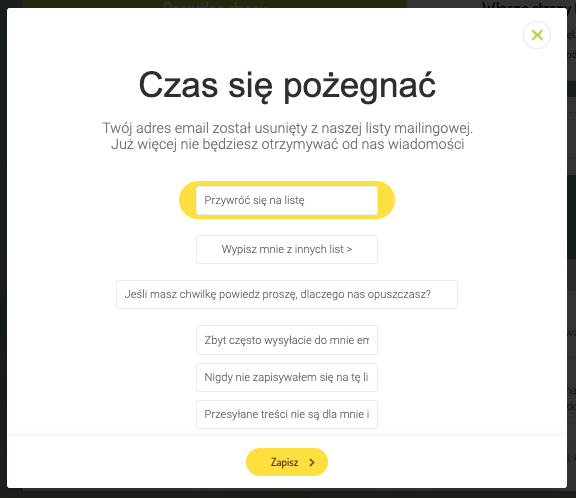
Sposób 2 - własne strony potwierdzające
Jeżeli chcesz całkowicie zmienić strony potwierdzające, FreshMail daje Ci taką możliwość. Polega ona na przygotowaniu przez Ciebie komunikatów na Twojej stronie internetowej i przekierowanie tam klientów za pomocą opcji „Własne strony”, którą znajdziesz zaraz obok zakładki „Domyślne strony”.
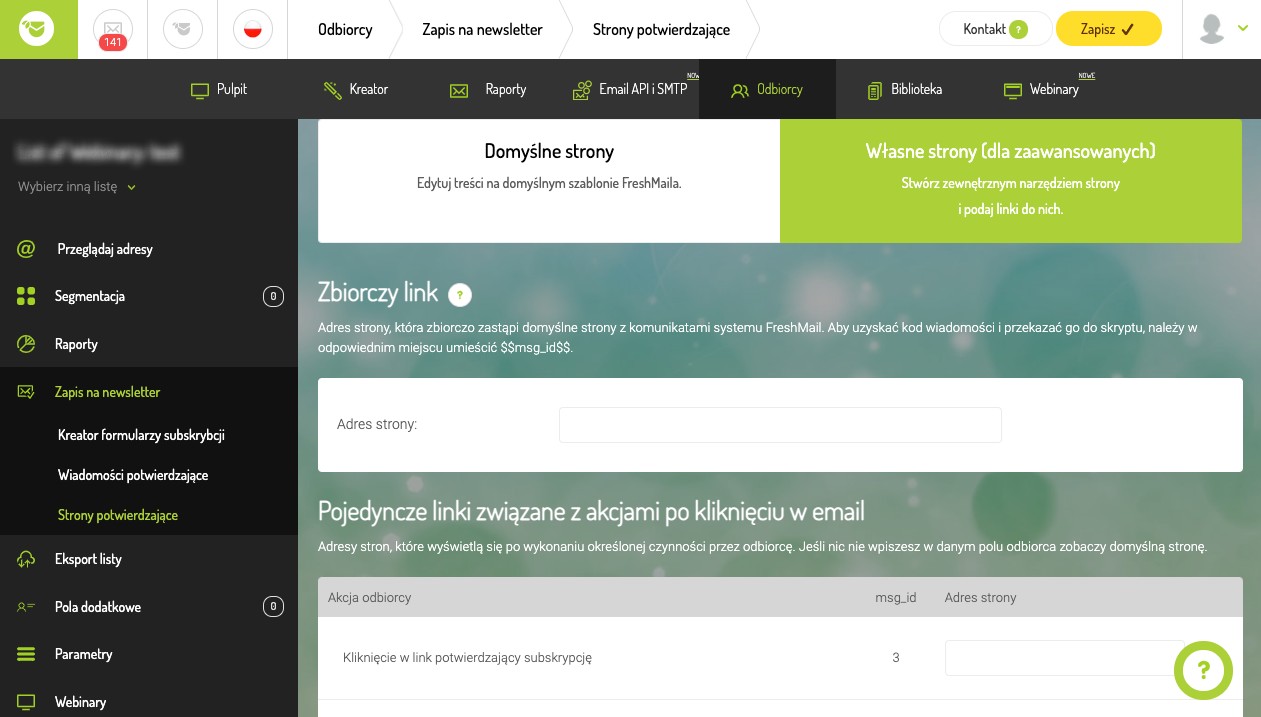
Dzięki użyciu tej funkcji możesz w wybranej przez siebie samego formie, podziękować odbiorcy za zapisanie się do bazy Twoich klientów i jednocześnie przekazać mu informację o specjalnej ofercie.
Komunikaty przyporządkowane są do konkretnej listy odbiorców, więc jeśli prowadzisz wysyłkę do różnych grup docelowych, to za pomocą narzędzia „Własne strony” możesz je dowolnie różnicować i dopasowywać do danej listy – nie musisz w tym celu zakładać osobnego konta.
Jak ustawić własne strony potwierdzające?
Po kliknięciu w opcję „Własne strony” znajdującą się w zakładce „Strony potwierdzające”, zobaczysz listę akcji odbiorców, dla których możesz stworzyć indywidualne powiadomienie na swojej stronie internetowej.
Są to akcje:
- Kliknięcie w link potwierdzający
- Kliknięcie w link rezygnacji
- Błąd przy aktywacji adresu email
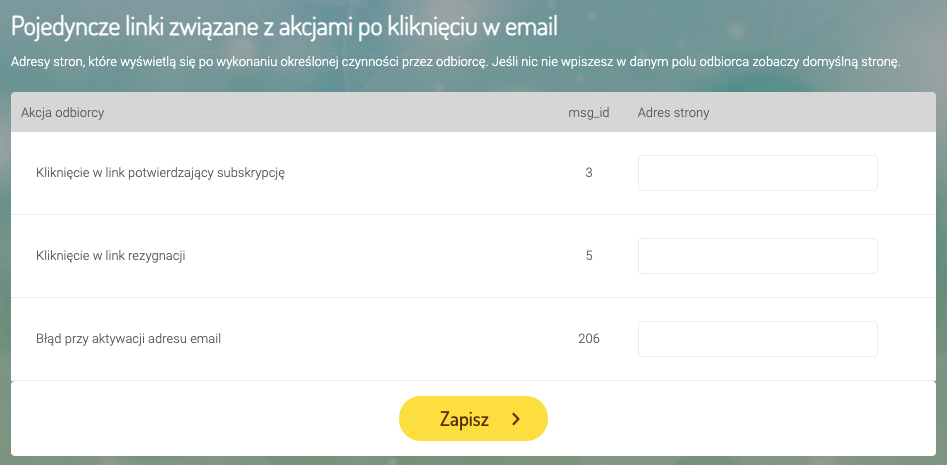
Jak przygotować stronę internetową?
Załóżmy, że adres Twojej strony to http://mypage.com, a powiadomienia będą umieszczone na stronie http://mypage.com/powiadomienia. Jedyne co musisz zrobić, to przyporządkować dla danej podstrony konkretne ID z powyższej listy. Przykładowo adres podstrony dla kliknięcia w link rezygnacji będzie wyglądał następująco: http://mypage.com/powiadomienia/5.
Jak zintegrować stronę z FreshMailem?
Pierwsza możliwość - w miejscu zbiorczego odnośnika wiadomości w górnej części ekranu wystarczy wpisać adres strony w następującej formie: http://mypage.com/powiadomienia/$$msg_id$$
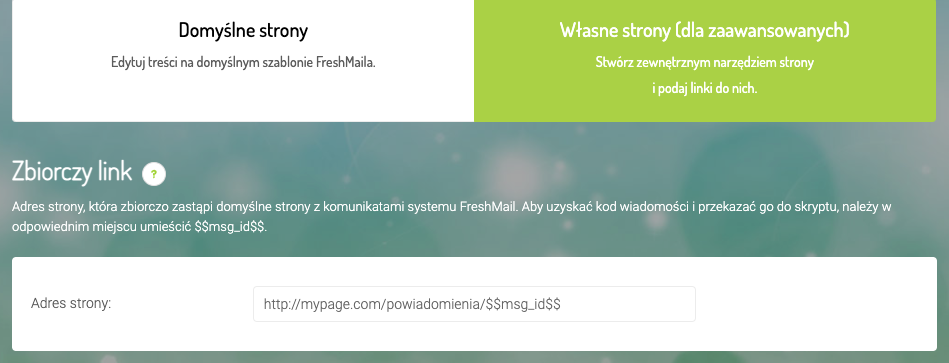
Dzięki użytemu tagowi personalizacjiPersonalizacjaMetoda targetowania, dzięki której odbiorca wiadomości może mieć wrażenie, że jest kierowana tylko do niego. Obejmuje ona dodawanie nazwy odbiorcy w temacie lub treści maila lub innych danych z pól dodatkowych. $$msg_id$$ nie musisz uzupełniać poszczególnych adresów dla każdej konkretnej akcji, bo kompletna informacja zawiera się w zbiorczym odnośniku wiadomości i będzie automatycznie przekierowywać na daną podstronę. Co więcej, jeśli zmienisz cokolwiek na stronie internetowej, wygląd Twoich powiadomień będzie aktualizowany na bieżąco - bez potrzeby jakichkolwiek zmian w systemie FreshMail.
Druga możliwość – zamiast użycia zbiorczego odnośnika, możesz przypisywać adresy stron pojedynczo do konkretnej akcji – wtedy nie musisz przyporządkowywać konkretnego ID, wystarczy adres URL przygotowanej podstrony wkleić do odpowiedniej komórki w sekcji “Pojedyncze linki”. Osiągamy ten sam efekt, co przy użyciu zbiorczego odnośnika. Proste, prawda? A oto przykłady, jak może wyglądać takie powiadomienie:
Screen wiadomości z prośbą o potwierdzenie zapisu do listy subskrypcyjnej:
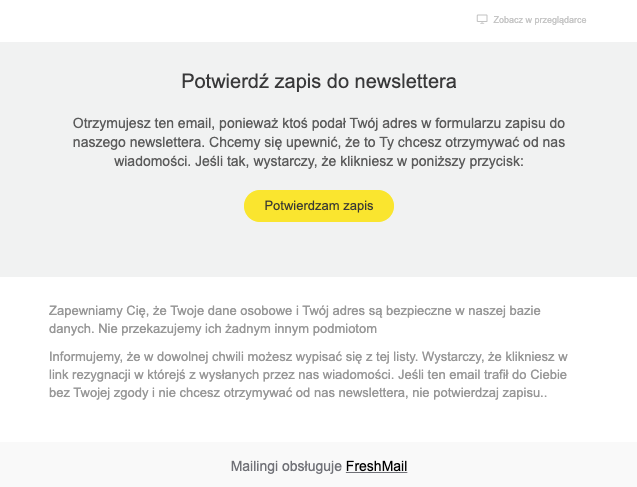
To, co zobaczy odbiorca, gdy kliknie w przycisk Potwierdzam zapis:
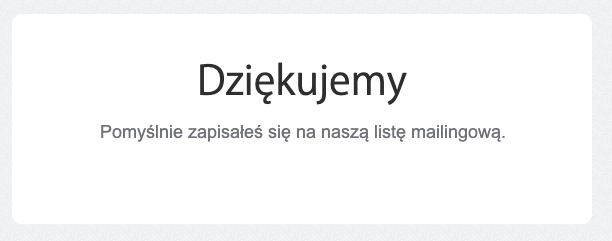
A gdy będzie mieć jakiś problem z zapisem:
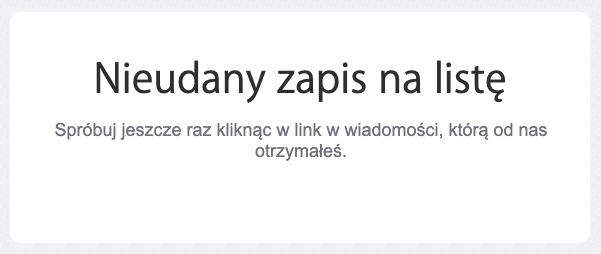
Oraz, gdy zechce wypisać się z newslettera:
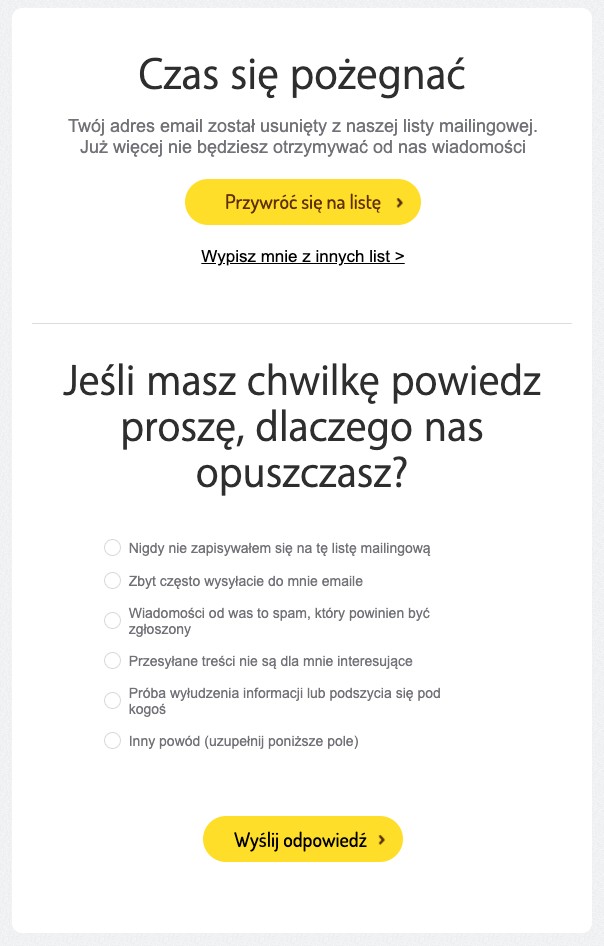
Z klientem na „Ty” czyli o personalizacji wiadomości
Jeśli chcesz pozostać przy komunikatach dostępnych z poziomu systemu i domyślnie generowanych przez FreshMail, także możesz nadać im spersonalizowany charakter, a mianowicie użyć personalizacji imiennej.
Treść wiadomościTreść wiadomościMateriał zawarty w wiadomości z wyłączeniem nagłówków wiadomości. Zawiera słowa, obrazki i linki. z linkiem potwierdzającym subskrypcję możesz dowolnie edytować, aby odpowiadała Twoim potrzebom pod względem graficznym oraz treści, a oprócz tego umieścić imię odbiorcy w tytule maila. W tym celu należy zgromadzić dane z imieniem w polu dodatkowymPole dodatkoweMiejsce, w którym można zbierać dodatkowe informację o odbiorcy, np. jego imię, miasto, czy informacje o kliknięciu w link. (np. prosząc odbiorcę o podanie imienia w formularzu przy zapisie do newsletteraZapis do newsletteraProces, w którym osoba wypełnia formularz na stronie internetowej, aby dołączyć do listy odbiorców.).
Następnie wchodząc w zakładkę Listy Odbiorców - Zapis na newsletter - Wiadomości potwierdzające - w temacie wiadomości wpisujemy naszą treść z tagiem personalizacji imienia np. “Cześć $$imie_w$$ - witamy w naszym newsletterze”. TagTagZnacznik stosowany do klasyfikowania fragmentów tekstu. Pozwala na grupowanie odnośników (linków), umożliwia tworzenie grup na podstawie m.in. kliknięć linków oznaczonych za pomocą tagów. $$imie_w$$ odmieni nam automatycznie imię w wołaczu.
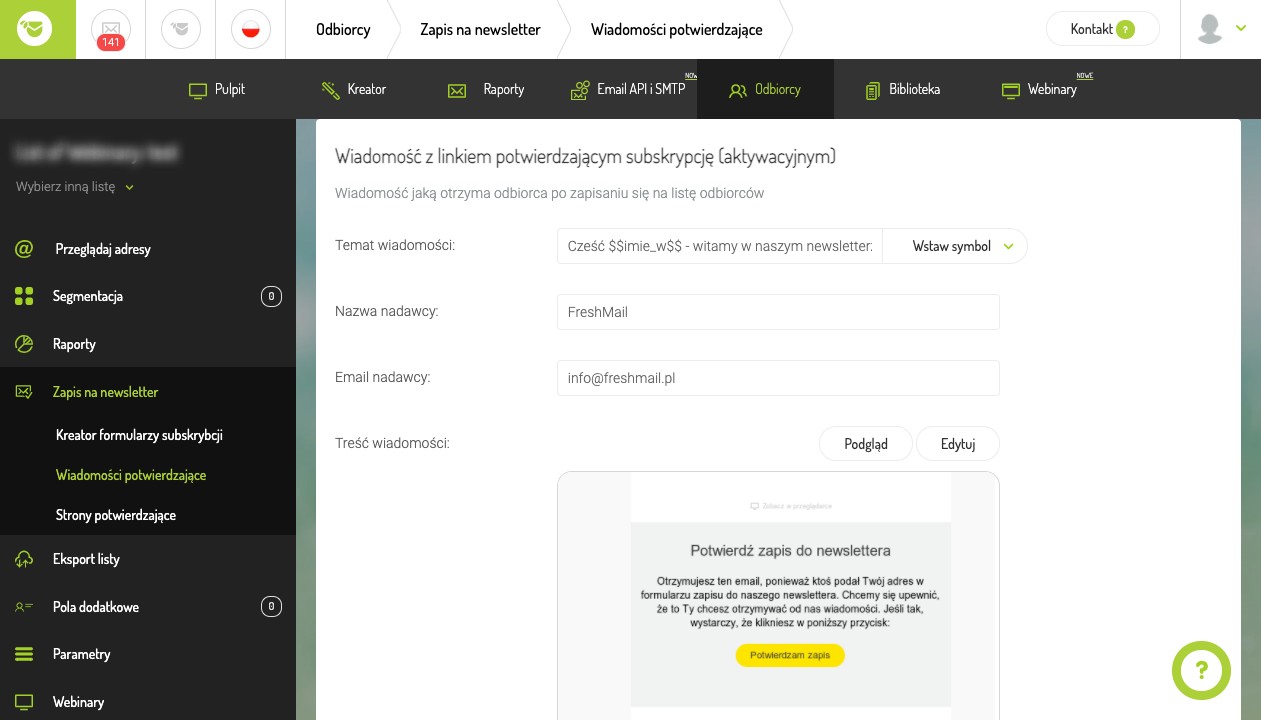
Personalizacja strony
Taką personalizację imienną możesz również przygotować na swojej podstronie. Tak naprawdę wystarczy jedna linia kodu napisana przez programistę, aby uzyskać pożądany efekt. Klient na pewno poczuje się potraktowany indywidualnie, gdy w komunikacie zobaczy np. „Witaj Piotrze”.

